Come disabilitare i gruppi di schede di Chrome su Android
Miscellanea / / August 04, 2021
Annunci
Google Cromo browser per Android è uno dei browser per dispositivi mobili più popolari e ampiamente utilizzati in tutto il mondo. Proprio come il browser web, anche Chrome ha una base di fan separata tra gli utenti mobili. Recentemente, Google ha annunciato e distribuito un nuovo aggiornamento a Chrome per Android che include una nuova interfaccia utente per il layout delle schede della visualizzazione griglia. Se non ti piace, puoi seguire questo semplice articolo per disabilitare facilmente i gruppi di schede di Chrome su Android.
Google ha precedentemente menzionato che stavano lavorando per aggiungere un layout a griglia e un raggruppamento di schede in Chrome su Android a settembre 2019. Da allora, Google ha implementato questa nuova interfaccia per un paio di Chrome per utenti Android. Ora, l'attesa è finita ed è stata ampiamente estesa agli utenti Android. Sebbene alcuni sfortunati utenti Android non siano ancora in grado di scoprire questa nuova interfaccia.
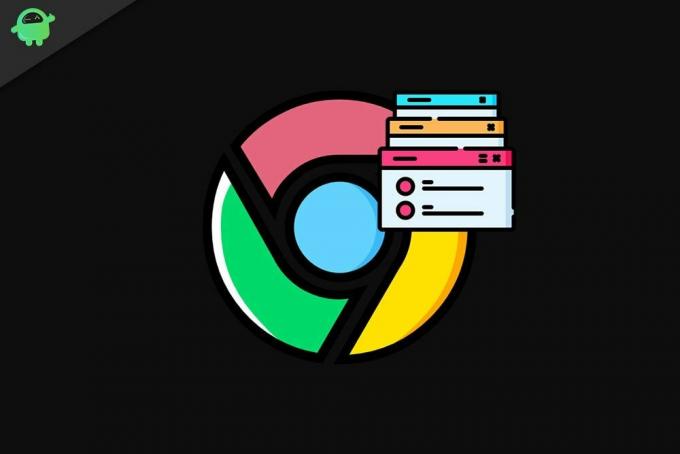
Quindi, Google ha finalmente implementato il layout della griglia a schede per un numero enorme di utenti Android da febbraio 2021. Ma se nel caso, non ti piace molto la nuova interfaccia, puoi disabilitarla facilmente seguendo i passaggi seguenti.
Annunci
Come disabilitare i gruppi di schede di Chrome su Android
- Apri Chrome per Android> Ora, tocca sulla barra di ricerca o sulla barra degli indirizzi.
- genere chrome: // flags / # enable-tab-grid-layout nella barra degli indirizzi e premi Invio o tocca Cerca.

- Successivamente, dovresti vedere un file Impostazione del layout della griglia della scheda evidenziato in colore giallo.
- Seleziona il menu a discesa> Tocca Disabilitato.
- Assicurati di toccare il file Rilancio pulsante in fondo alla pagina.
- Forza il riavvio di Chrome su Android.
- Infine, dovresti essere in grado di vedere la gestione delle schede verticali in Chrome.
Notare che: Se non riesci a vedere il vecchio layout della scheda verticale su Chrome per Android, assicurati di riavviare il browser più volte per avere effetto.
Questo è tutto, ragazzi. Ci auguriamo che questa guida ti sia stata utile. Per ulteriori domande, puoi commentare di seguito.
Pubblicità Qui guideremo su come disabilitare le notifiche popup su Huawei Y9 2018. Bene, questo è un...
Annunci Allview Soul X5 è stato lanciato a settembre 2018. Se hai acquistato questo dispositivo e desideri connetterti...
Pubblicità Qui ti guideremo su come sbloccare il bootloader su Doogee Y100 Pro. Se sei…



![Come risolvere il problema di Walton che non si carica [Risoluzione dei problemi]](/f/d416de80fdffaf55104ce00458642191.jpg?width=288&height=384)